Te traemos una recopilación con 38 funciones y trucos de MIUI 14, la capa de personalización de Android creada por Xiaomi para sus móviles. Nosotros hemos utilizado para escribir el artículo un Xiaomi 13 Lite, pero lo normal es que todas las funciones y trucos estén disponibles en el resto de dispositivos de la marca.
El objetivo de este artículo es que, si te has comprado tu primer Xiaomi, tengas toda la información necesaria para poder exprimirlo al máximo. Eso quiere decir que vamos a centrarnos en las funciones principales del móvil, aunque también buscaremos algunas un poco más rebuscadas y menos conocidas.
Y como decimos siempre en Xataka Basics, si crees que hay alguna función que nos hemos dejado te invitamos a que nos lo digas en el apartado de comentarios. Así, los lectores que vengan a leer el artículo podrán beneficiarse de los conocimientos de nuestra comunidad de xatakeros.
Activa el modo oscuro
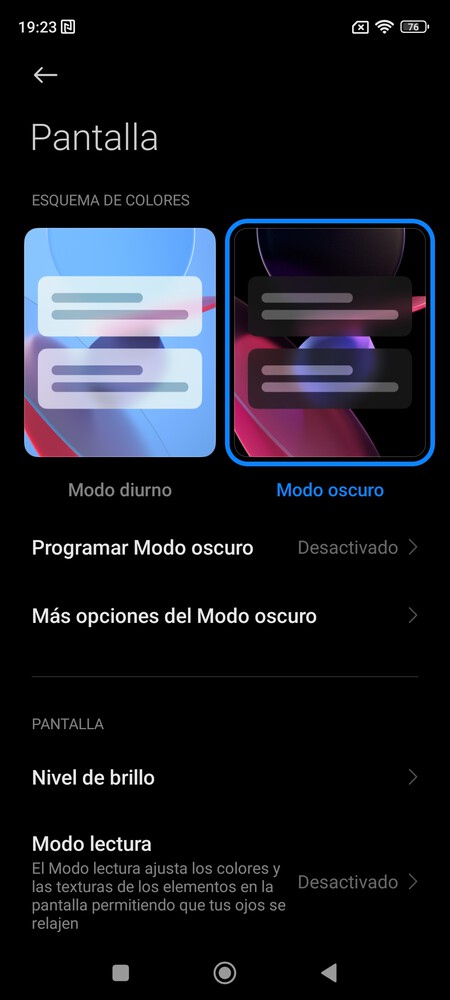
Empezamos con uno cambio estético, porque puede que el tono claro con fondos y menús blancos te guste, pero también puede que prefieras ir a tonos más oscuros. Esto lo puedes cambiar activando el modo oscuro o configurando los horarios en los que quieres que se active.
- Entra en los ajustes de MIUI.
- Pulsa en Pantalla.
- Arriba del todo puedes elegir entre Modo diurno y Modo oscuro.
- Si pulsas en Programar Modo oscuro, podrás configurar las horas a las que se activan el modo diurno u oscuro por defecto.
- Mira en Más opciones del Modo oscuro para ver otras configuraciones relacionadas con este modo y cómo se ve en otras apps.
Activa el cajón de aplicaciones
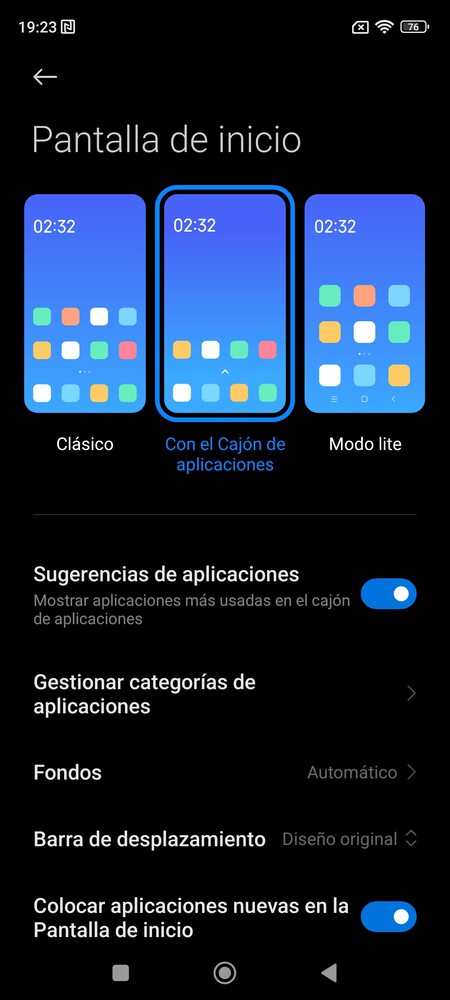
MIUI es una capa de personalización que en la configuración inicial te sugerirá configurar tu pantalla de inicio en modo clásico, lo que quiere decir que es sin cajón de aplicaciones. Esto hará que todas las apps tengan que estar en el escritorio, aunque si elegiste este modo sin querer puedes cambiarlo.
- Entra en los ajustes de MIUI.
- Pulsa en Pantalla de inicio.
- Aquí dentro, pulsa en Pantalla de inicio.
- Puedes elegir entre el modo clásico u otro con cajón de aplicaciones, e incluso un tercero Lite más simplificado.
Elige qué ver en la pantalla-1
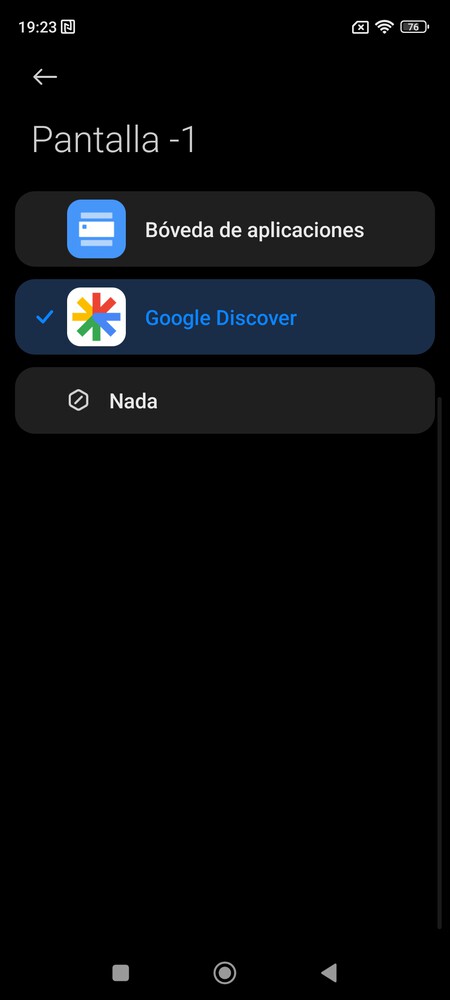
Si estás en la pantalla principal de tu Xiaomi y deslizas para buscar qué hay a su izquierda, entrarás en la pantalla -1. Aquí puedes tener Google Discover o una pantalla de widgets y aplicaciones que quieras tener más a mano. Por defecto estará Discover, pero en los ajustes puedes elegir la otra.
- Entra en los ajustes de MIUI.
- Pulsa en Pantalla de inicio.
- Aquí dentro, pulsa en Pantalla -1.
- Elige entre Google Discover o la Bóveda de aplicaciones. También puedes elegir Nada para desactivar la pantalla.
- Si eliges la bóveda, ve a esta pantalla en el escritorio para configurar su contenido.
Activa la navegación por gestos
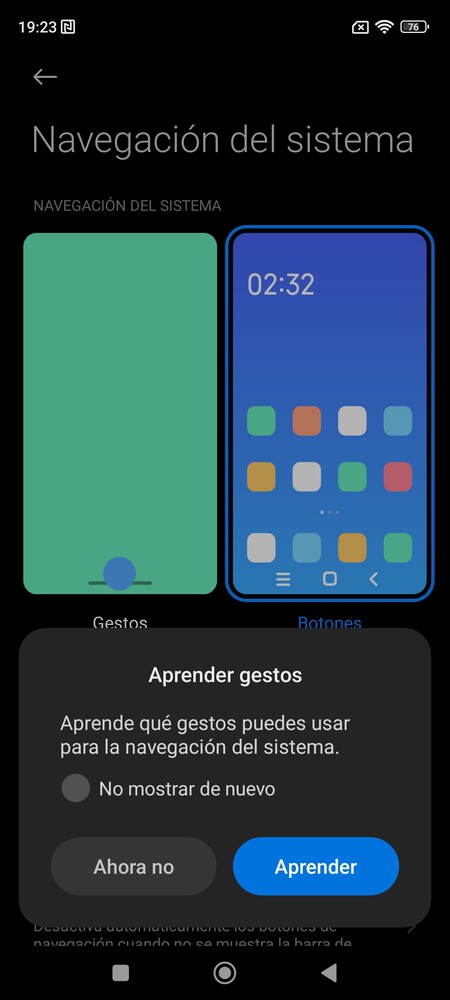
En MIUI también vas a poder elegir entre utilizar los antiguos tres botones en pantalla de Android o la navegación por gestos. Puedes elegir cualquiera de ellas y configurarla.
- Entra en los ajustes de MIUI.
- Pulsa en Pantalla de inicio.
- Aquí dentro, pulsa en Navegación del sistema.
- Aquí, elige entre Gestos o Botones.
- Cuando elijas uno de los dos, debajo te aparecerán opciones específicas para configurar la pantalla a tu gusto.
Utiliza los buscadores internos
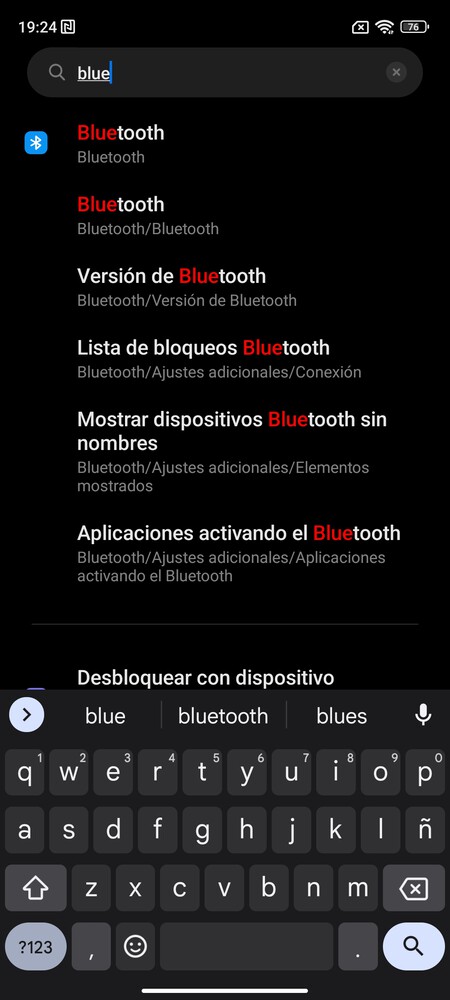
Como todos los móviles Android, los de Xiaomi también tienen una serie de buscadores internos que te ayudarán a encontrar más fácilmente las cosas. El primero es el buscador del menú de Ajustes, que está arriba del todo para permitirte encontrar ajustes concretos sin tener que estar navegando por los menús internos.
Y luego, en el caso de tener un cajón de aplicaciones también tendrás un buscador. Con él, podrás encontrar apps concretas para lanzarlas directamente sin necesidad de tenerlas en el escritorio o buscarlas en el cajón de apps.
Cambia manualmente el tamaño de los iconos
MIUI también tiene una opción para cambiar el tamaño de los iconos de los escritorios del sistema operativo. Así, podrás hacer que sean un poco más grandes o pequeños dependiendo de tus preferencias.
- Entra en los ajustes de MIUI.
- Pulsa en Pantalla de inicio.
- Aquí dentro, pulsa en Tamaño del icono.
- Tendrás una barra que puedes deslizar para cambiar el tamaño de los iconos, y arriba verás cómo queda el resultado.
Elige cuántos iconos caben en la pantalla
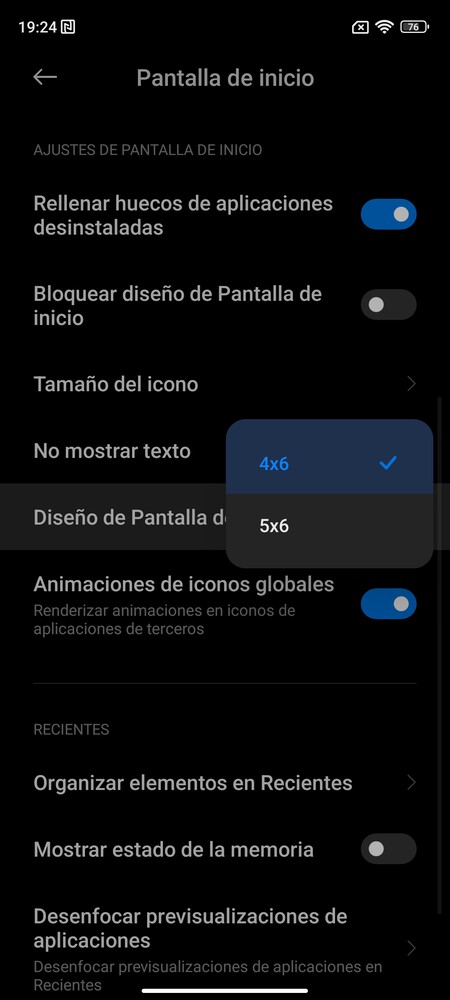
Una de las opciones clásicas de Android es la de cambiar el tamaño de la parrilla del escritorio para elegir cuántas filas y columnas hay, y así determinar la cantidad de iconos que haya. Los tamaños disponibles van a depender ya de cada modelo de móvil y las características de su pantalla.
- Entra en los ajustes de MIUI.
- Pulsa en Pantalla de inicio.
- Aquí dentro, pulsa en Diseño de Pantalla de inicio.
- Se desplegarán las opciones disponibles, y tendrás que elegir la que más te convenga.
Sin nombres de las apps en los iconos
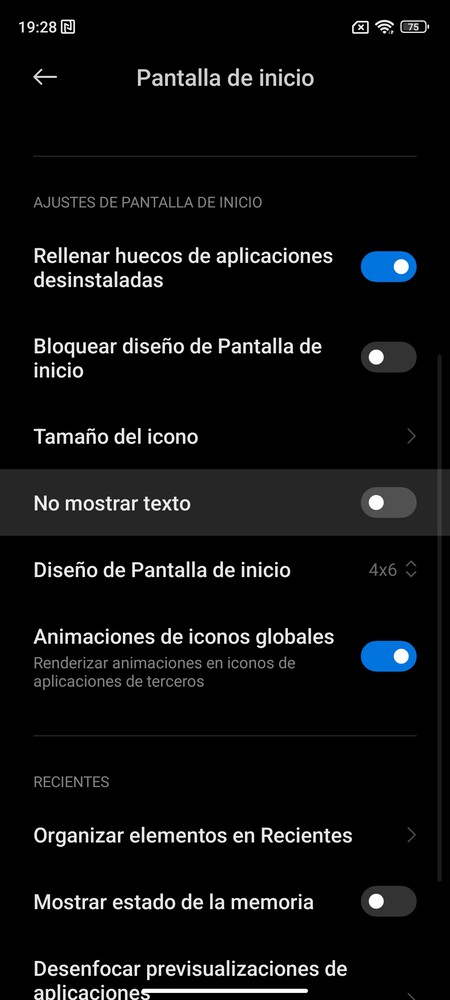
Esta es una opción curiosa que puede interesarte si eres un poco minimalista. Por lo general, debajo del icono de cada app en el escritorio de Android siempre te aparece el nombre. Pero vas a poder quitar los nombres de las apps para que no haya ningún tipo de texto.
- Entra en los ajustes de MIUI.
- Pulsa en Pantalla de inicio.
- Aquí dentro, activa la opción No mostrar texto.
Abre tu panel de notificaciones
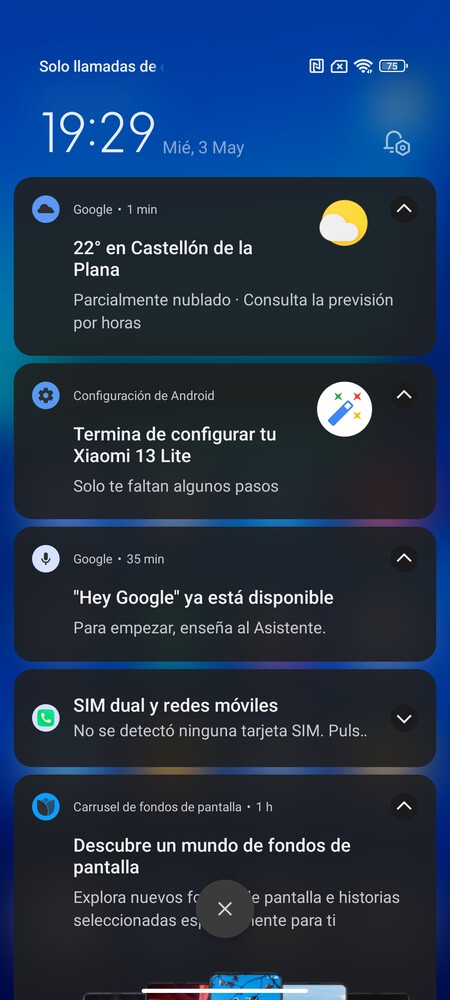
Si deslizas el dedo hacia abajo desde la parte superior izquierda de la pantalla, abrirás el centro de notificaciones. En él, podrás ver las notificaciones de todas las aplicaciones. Así, podrás saber si te ha llegado un correo electrónico o si alguna aplicación quiere avisarte de algo importante. Luego te diremos más cosas que puedes hacer en él.
Accede a los ajustes rápidos
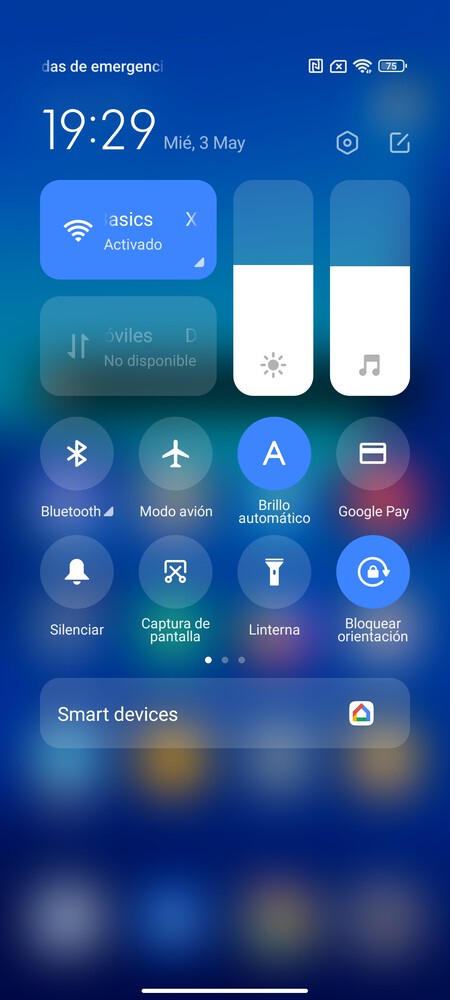
Hay otro gesto esencial en Android que es un poco diferente en MIUI. Si deslizas un dedo hacia abajo desde la parte superior derecha de la pantalla desplegarás los accesos rápidos de Android. En la mayoría de capas de personalización el gesto es con dos dedos, pero en MIUI es solo uno en la parte derecha.
En los ajustes rápidos tienes botones para configurar el brillo y sonido de Android, así como los ajustes rápidos en sí, que son unos botones con los que vas a poder activar o desactivar algunas funciones del móvil de forma instantánea con solo una pulsación. Además, si mantienes el dedo pulsado en el botón entrarás directamente en su configuración.
Graba la pantalla de tu móvil
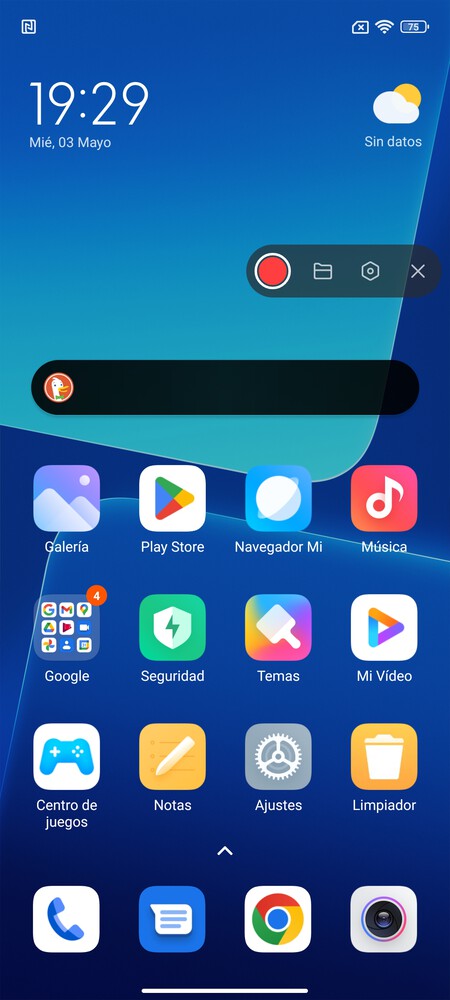
Uno de los ajustes rápidos que vas a tener es el del botón para grabar la pantalla de tu móvil. Al activar esta opción, te aparecerá una especie de botón en la pantalla con un icono rojo de grabación. También hay un icono de ajustes que te va a permitir configurar la grabación decidiendo resolución, calidad de vídeo, etcétera.
Escáner QR desde cualquier parte
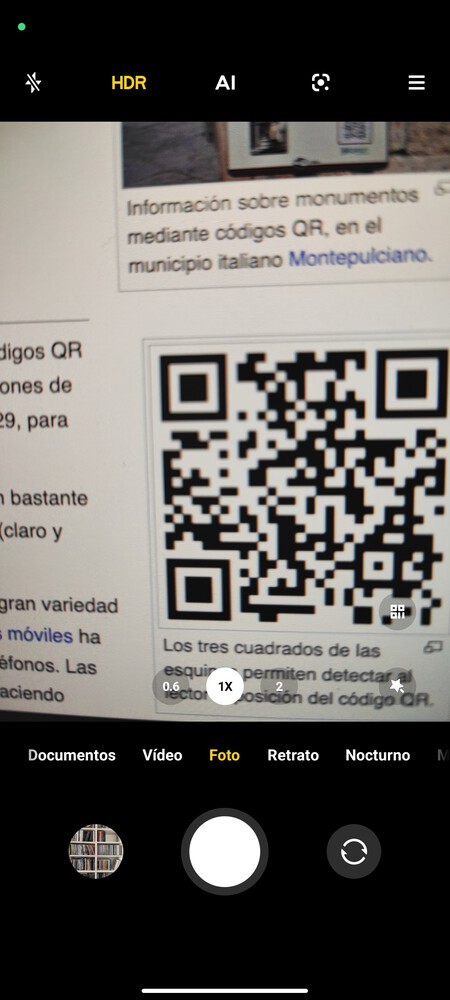
El ajuste rápido del lector de códigos QR está desactivado por defecto. Sin embargo, hay una buena causa para ello, y es que la cámara de MIUI tiene un detector nativo de códigos QR. Esto quiere decir que con solo abrir la cámara y apuntar a un código podrás abrirlo.
- Abre la cámara de fotos de tu móvil.
- Apunta a un código QR.
- Abajo a la derecha aparecerá el icono de un QR, pulsa sobre él.
- Se abrirá en el navegador el sitio al que apunta.
Configura qué ajustes rápidos aparecen
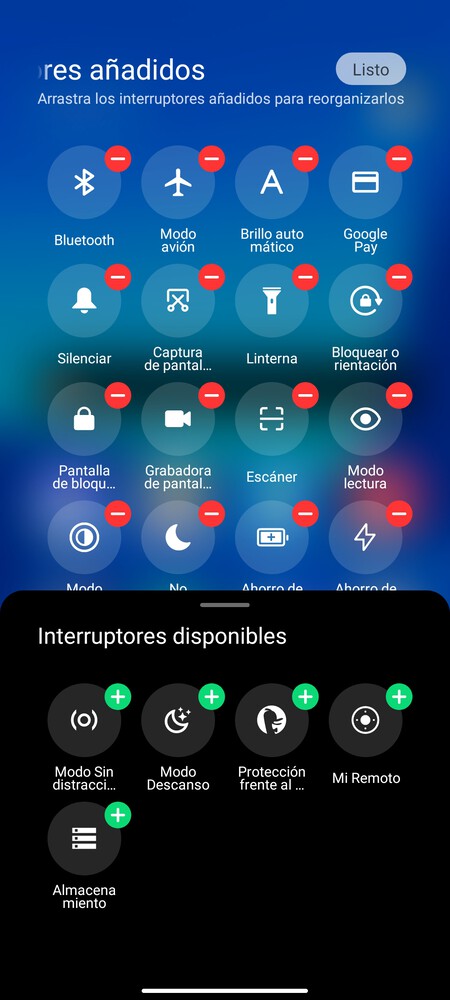
Los iconos que aparecen en los ajustes rápidos los vas a poder editar y reordenar para decidir qué accesos directos necesitas y cuál es su orden. Podrás desactivar los que no necesites para que no salgan en estos ajustes rápidos, o añadir otros diferentes.
- Desliza un dedo hacia abajo desde la parte superior derecha de la pantalla.
- En los ajustes rápidos, pulsa en el icono del lápiz sobre el papel que tienes arriba a la derecha.
- Irás a la pantalla de edición, donde arriba tienes los elementos de los ajustes rápidos para quitar los que no quieras.
- Abajo tendrás otros interruptores disponibles que puedes añadir.
- Podrás arrastrar interruptores con un dedo para cambiar su orden.
Tus fotos como fondo de pantalla
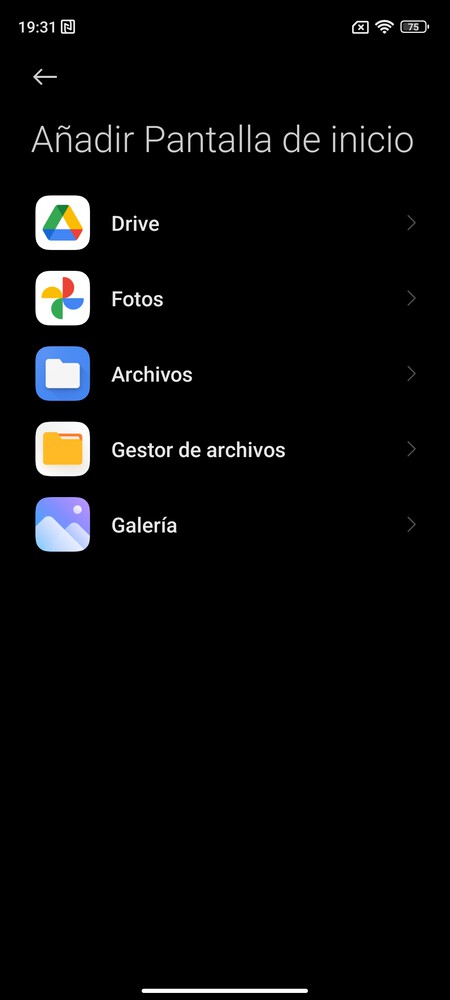
MIUI delega en una completa tienda de elementos para poder descargar temas, fondos de pantalla, iconos, fuentes etcétera. Sin embargo, esto hace que algo tan sencillo como usar una foto de tu carrete como fondo de pantalla sea algo más largo y tedioso de hacer.
- Entra en los ajustes de MIUI.
- Pulsa en Fondo de pantalla.
- Irás a la tienda de fondo de pantalla.
- En ella, pulsa en el icono de la cabeza de persona que tienes abajo a la derecha.
- Estas son tus opciones personales, y en ellas pulsa en Fondos de pantalla de las opciones superiores.
- Aquí dentro, pulsa en el botón de suma abajo a la derecha.
- Irás a la pantalla de añadir manualmente un fondo de pantalla, y podrás elegir entre varias apps, incluyendo tu galería.
- Simplemente elige el sitio donde tengas la foto que quieras poner y selecciónala.
Usa y personaliza la pantalla siempre activa
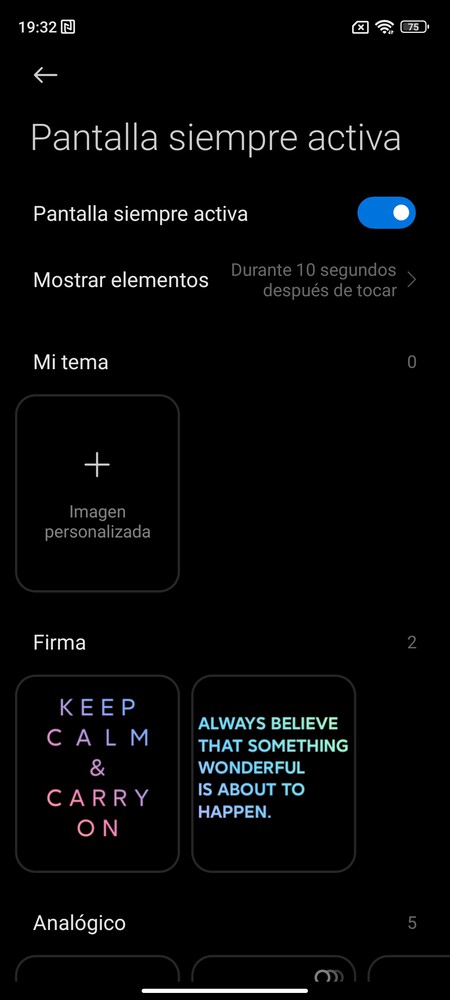
Aunque en algunos modelos puede venir desactivada por defecto, MIUI te permite activar la pantalla siempre encendida. Con ella, al apagar la pantalla del móvil habrá algunos elementos que se queden activos, y que son pequeños y con fondo transparente para que no consuman casi batería. Podrás elegir su diseño y muchos estilos.
- Entra en los ajustes de MIUI.
- Pulsa en Pantalla siempre activa y Pantalla de bloqueo.
- Aquí, pulsa en Pantalla siempre activa arriba del todo.
- Activa la opción de Pantalla siempre activa.
- Debajo, vas a tener todas las opciones para configurar esta pantalla con relojes, frases y muchos diseños.
Encienda o apaga la pantalla con dos toques
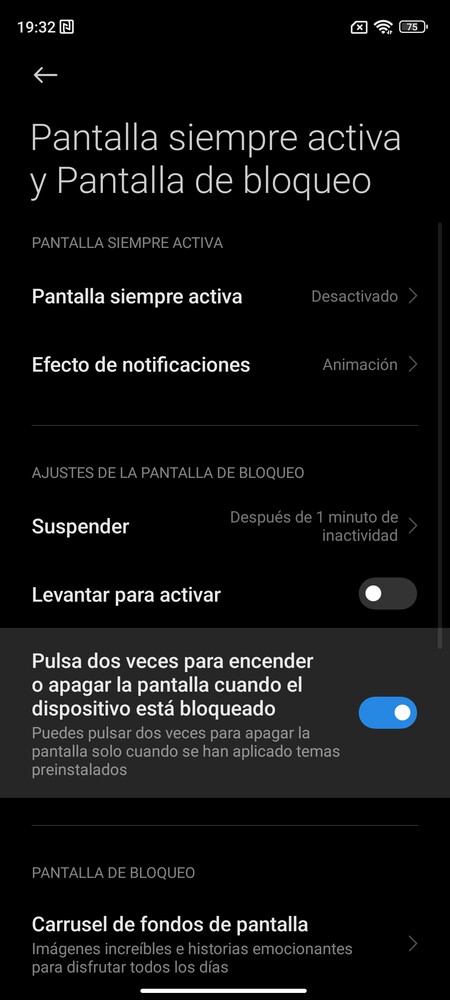
Si tienes el móvil con la pantalla apagada sobre la mesa, tener que pulsar en el botón físico lateral para encenderla y ver notificaciones o lo que sea puede ser incómodo. En vez de esto, puedes activar su encendido con dos toques sobre la pantalla.
- Entra en los ajustes de MIUI.
- Pulsa en Pantalla siempre activa y Pantalla de bloqueo.
- Aquí, activa la opción Pulsa dos veces para encender o apagar la pantalla cuando el dispositivo esté bloqueado.
Activa el atajo para la cámara
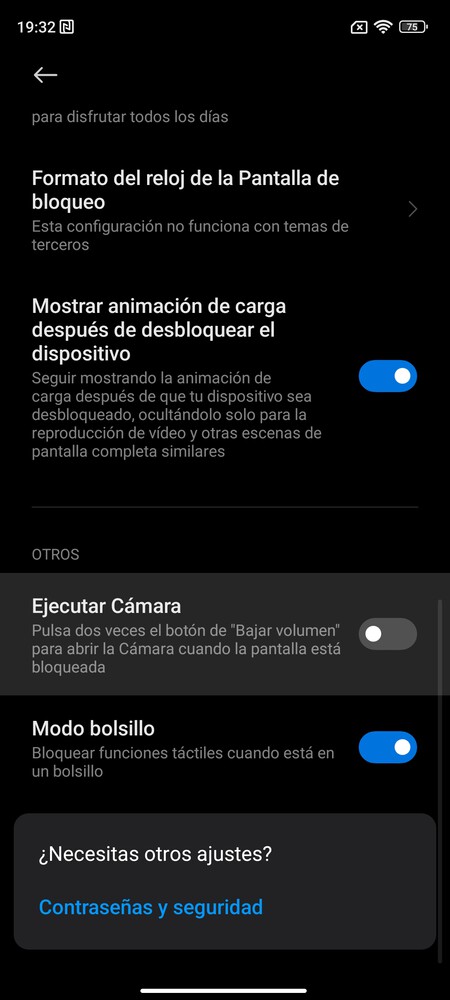
Aunque es muy cómodo poder abrir la cámara del móvil desde la app o desde la misma pantalla de bloqueo, puedes activar otro atajo para abrirla pulsando dos veces el botón de bajar el volumen. Esto lo tendrás que activar desde los ajustes.
- Entra en los ajustes de MIUI.
- Pulsa en Pantalla siempre activa y Pantalla de bloqueo.
- Aquí, activa la opción Ejecutar Cámara.
Controla tus dispositivos conectados
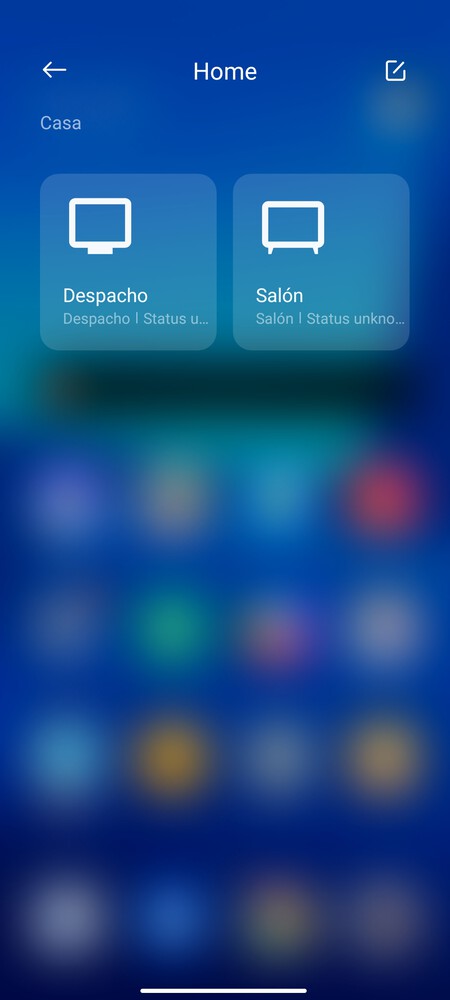
Si abres los ajustes rápidos de tu móvil MIUI, debajo de los interruptores de estos ajustes rápidos tienes un botón llamado Smart devices. Se trata de un icono que te llevará a una pantalla general donde puedes controlar los dispositivos vinculados a tu cuenta de Google sin tener que entrar en la app Home de la empresa.
Por lo tanto, si has vinculado anteriormente dispositivos podrás controlar desde tus bombillas inteligentes hasta el televisor. Solo tienes que pulsar su icono e irás a la pantalla donde verás los dispositivos vinculados. Entonces, pulsa en el que quieras para pasar a controlarlo.
Evita notificaciones en una nueva app
Esta es una de las opciones recién llegadas a MIUI gracias a Android 13, y está pensada para ayudarte a tener un mayor control sobre las notificaciones de las apps que instalas. Tu móvil te va a permitir elegir si una nueva app te muestra notificaciones desde la primera vez que la abras con una ventana que te aparecerá en ella
Hasta ahora, cuando instalabas una nueva aplicación las notificaciones estaban activadas por defecto. Pero ahora, la primera vez que abras una se mostrará un diálogo en el que se te pregunta si quieres o no quieres que la muestre. Esto es algo que luego podrás cambiar manualmente.
Configura las notificaciones de cada app
Si tienes el móvil como un árbol de Navidad, lleno de notificaciones y cosas que pasan sin que entiendas bien cómo, llega el momento de domarlo. Para eso, vas a poder configurar las notificaciones a posteriori, vas a poder decidir qué tipo de notificaciones muestra cada app, o incluso desactivar todas las de determinadas apps que no quieres que molesten.
- Entra en los ajustes de MIUI.
- Pulsa en Notificaciones y Centro de control.
- Aquí, pulsa en Notificaciones de aplicaciones.
- Irás a una lista de apps donde puedes desactivar todas las notificaciones de cualquiera de ellas.
- Si en vez de eso pulsas en el nombre de la app, gestionarás cada una de las notificaciones que puede mandarte.
Personaliza el efecto de las notificaciones
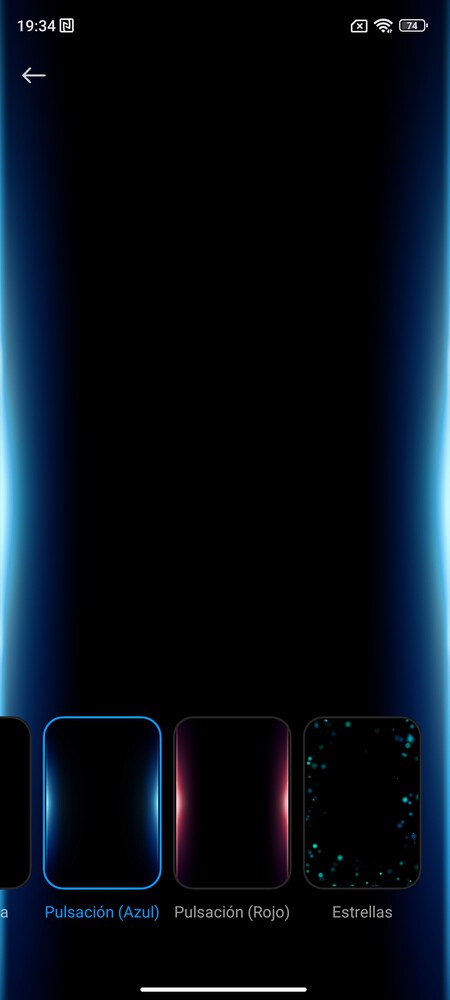
Cuando te llega una notificación, la pantalla de tu Xiaomi se ilumina por los lados. Este es un efecto para decirte de forma discreta que te ha llegado, incluso cuando tu pantalla está apagada. Este efecto lo podrás personalizar para darle el color y diseño que prefieras.
- Entra en los ajustes de MIUI.
- Pulsa en Notificaciones y Centro de control.
- Aquí, pulsa en Efecto de notificaciones.
- Elige el efecto que quieras.
Oculta el notch de tu móvil
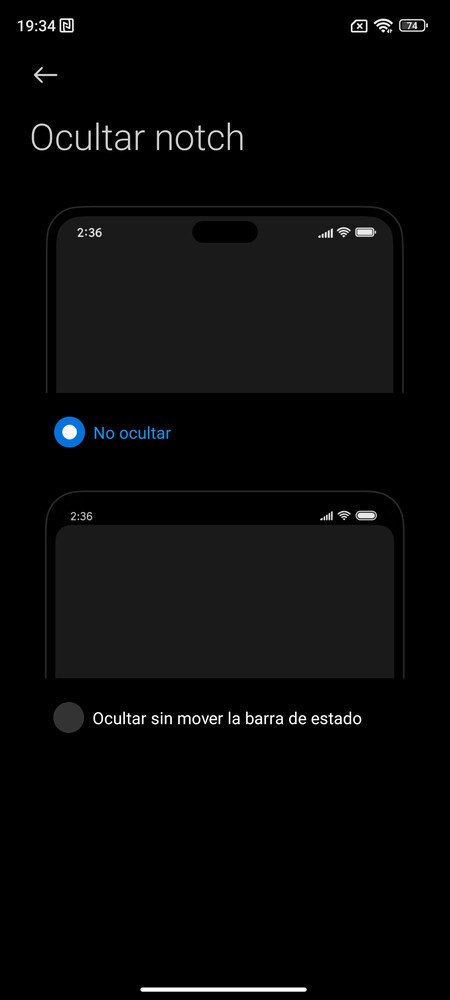
Los móviles actuales tienen un notch en la parte de arriba, que es ese agujero de la pantalla donde está la cámara. Si no te gusta cómo queda estéticamente, puedes ocultarlo para que no se vea. Aunque haciendo esto, MIUI pondrá una barra negra en la parte de arriba para disimularlo.
- Entra en los ajustes de MIUI.
- Pulsa en Notificaciones y Centro de control.
- Aquí, pulsa en Barra de estado.
- Ahora, pulsa en Ocultar notch para poder elegir si se muestra o no.
- Hay una opción Notch en aplicaciones individuales para configurar su comportamiento de forma individual en cada app.
Muestra (u oculta) el porcentaje de batería
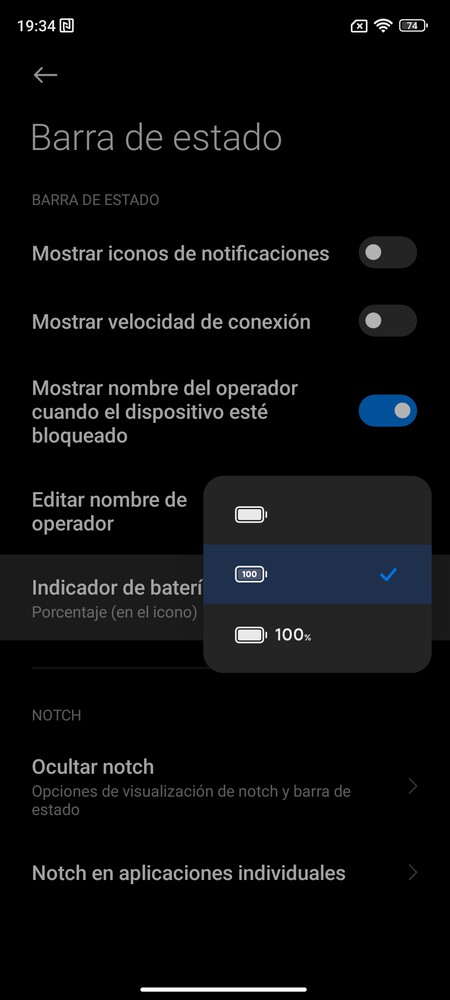
Hay personas a las que les molesta y les causa estrés ver el porcentaje de batería restante en número, y hay otras que prefieren toda la información. Esto es algo que vas a poder cambiar a tu gusto, desactivándolo si lo quisieras. Y también tienes dos diseños distintos para mostrar este porcentaje.
- Entra en los ajustes de MIUI.
- Pulsa en Notificaciones y Centro de control.
- Aquí, pulsa en Barra de estado.
- Ahora, pulsa en Indicador de batería.
- Podrás decidir si lo quieres con porcentaje y el diseño de este porcentaje.
Oculta los iconos de notificaciones
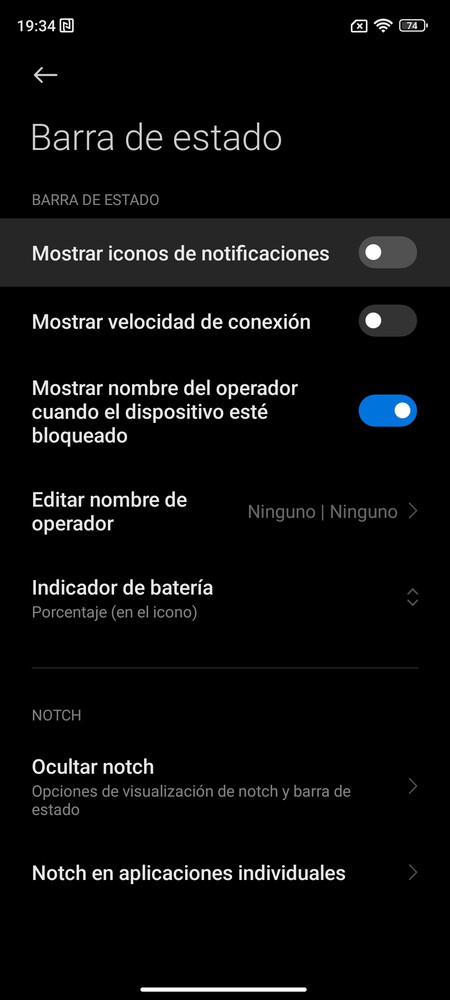
Y si lo que te pone de los nervios es que se te llene la barra de estado de iconos con todas las notificaciones que te han ido llegando, esto es algo que también vas a poder desactivar.
- Entra en los ajustes de MIUI.
- Pulsa en Notificaciones y Centro de control.
- Aquí, pulsa en Barra de estado.
- Ahora, desactiva la opción Mostrar iconos de notificaciones.
- También puedes ocultar o mostrar la velocidad de conexión o el nombre de tu operador.
Interactúa con las notificaciones
Esta es una de las funciones clásicas de Android, y que también está presente en MIUI. Puedes interactuar con el contenido de las notificaciones directamente desde la misma notificación sin tener que entrar en la app, por ejemplo para responder a un chat o a un correo electrónico.
Las opciones disponibles dependen de cada aplicación. Esto quiere decir que cada app tiene opciones diferentes, ya que dependen del contexto del tipo de contenido que vas a recibir.
Desactiva tipos concretos de notificación
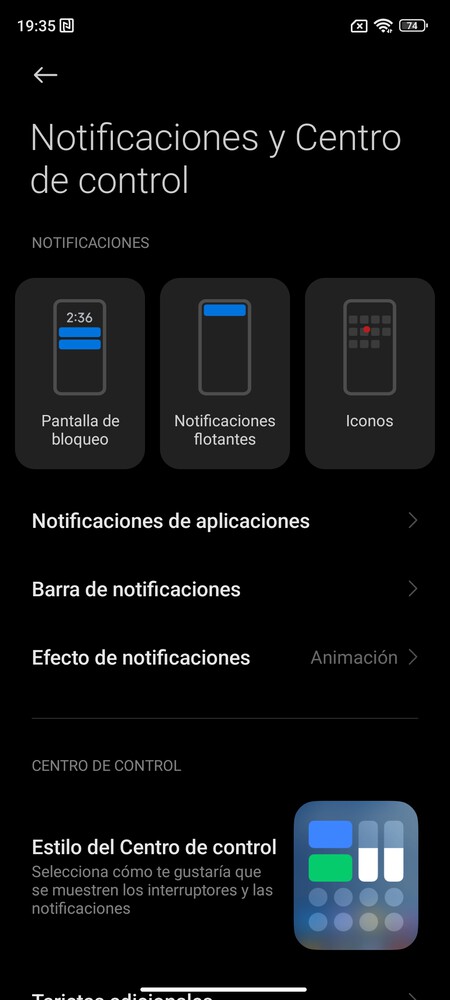
MIUI divide las notificaciones en tres grupos, igual que iOS. Tienes las de la pantalla de bloqueos, las flotantes y los iconos con ese circulito indicando la notificación. Y vas a poder elegir en qué app no se muestra cada uno de estos tipos de notificación.
Esto lo vas a poder hacer en el apartado de Notificaciones y Centro de control de los ajustes. Pulsarás en cada tipo de notificación y verás una lista de apps donde puedes desactivar este tipo de forma independiente.
Apps duales para usarla con dos cuentas
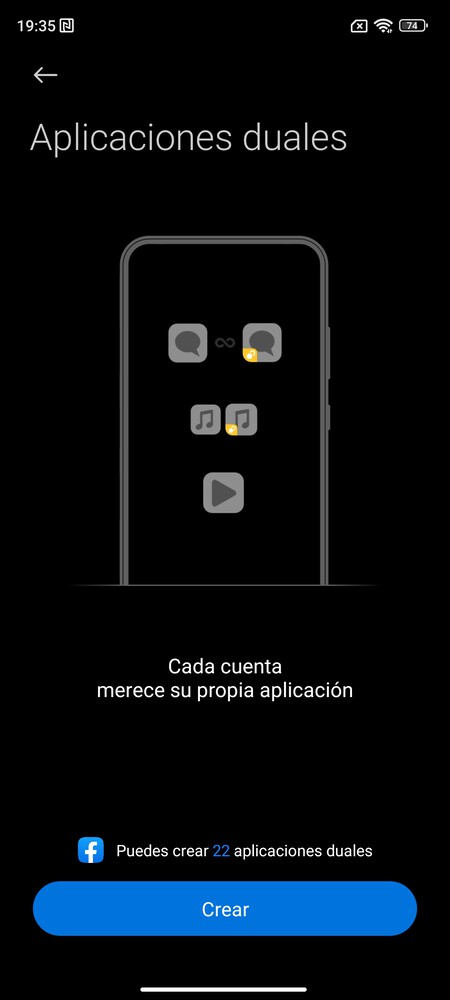
Cada cuenta se merece su propia app, y si es una app que no tiene opción de multicuenta, puedes usar la función de aplicaciones duales. Lo que hace esta opción es duplicar una app, hacer que haya dos de ellas para que en cada una puedas iniciar sesión con una cuenta distinta
- Entra en los ajustes de MIUI.
- Pulsa en Aplicaciones.
- Aquí, pulsa en Aplicaciones duales.
- Verás la lista de apps que son compatibles, y puedes activar la función en cualquiera de ellas.
Bloquea las apps que sean sensibles
Si hay alguna app con contenido especialmente sensible y no quieres que cualquiera con acceso al móvil pueda ver lo que hay, MIUI te da la opción de bloquearla. Al hacerlo, puedes crear un patrón distinto al de desbloqueo del móvil, y luego elegir las apps que quieras bloquear. Cuando pulses en ellas, tendrás que dibujar el patrón para ver su contenido.
- Entra en los ajustes de MIUI.
- Pulsa en Aplicaciones.
- Aquí, pulsa en Bloqueo de aplicaciones.
- Elige el patrón que quieres usar.
- Ahora podrás elegir las apps que quieres ir bloqueando.
Desactiva la ubicación precisa

Muchas apps necesitan tu ubicación para funcionar, pero no todas necesitan que sea precisa. Por lo tanto, si crees que para una es suficiente con saber tu ciudad pero no la calle o número donde te encuentras, puedes desactivar el acceso a la ubicación precisa de esta aplicación.
- Entra en los ajustes de MIUI.
- Pulsa en Protección de la privacidad.
- Aquí, pulsa en Ubicación.
- Irás a la lista de apps que usan este permiso, pulsa en la que quieras.
- Dentro de sus opciones, desactiva la de Usar ubicación precisa.
Usa dos apps a la vez con pantalla dividida
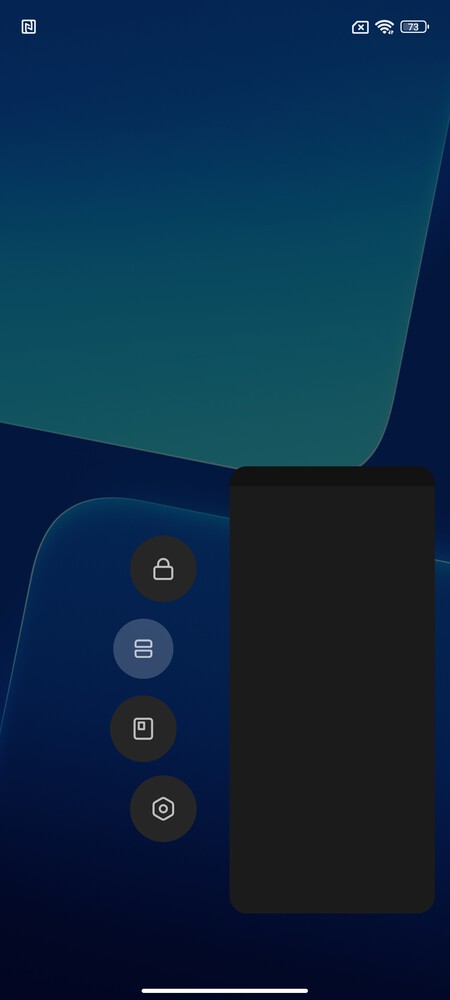
Si tienes un móvil con una pantalla bastante grande, puede ser conveniente aprovecharla usando dos aplicaciones a la vez. Esto lo vas a poder hacer con un modo de pantalla dividida, en la que la pantalla se parte por la mitad y podrás tener una app arriba y otra abajo.
- Ve a la vista de tus apps abiertas.
- Mantén el dedo pulsado sobre la previsualización de una de ellas.
- En el menú, pulsa el icono de pantalla dividida en el que se ven dos bloques.
- La app elegida se quedará arriba, y en la mitad de abajo tendrás que elegir otra app.
Deja una app en pantalla flotante
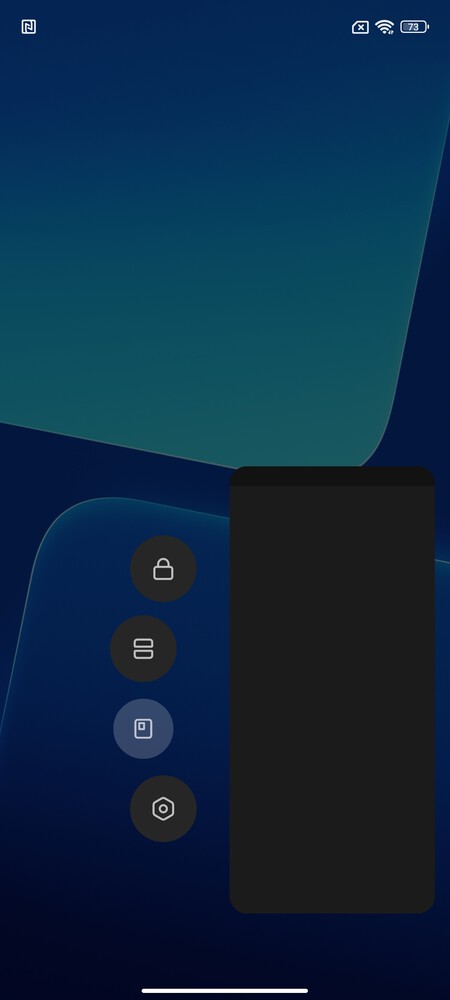
Otra de las opciones que tienes en este menú del paso anterior es la de Ventana flotante. Si haces esto, la aplicación se quedará siempre en primer plano en una ventanita, pudiendo hacer otras cosas mientras la aplicación no desaparece de tu pantalla.
- Ve a la vista de tus apps abiertas.
- Mantén el dedo pulsado sobre la previsualización de una de ellas.
- En el menú, pulsa el icono de la ventana flotante, que está debajo del de la pantalla dividida.
Información y contactos de emergencia
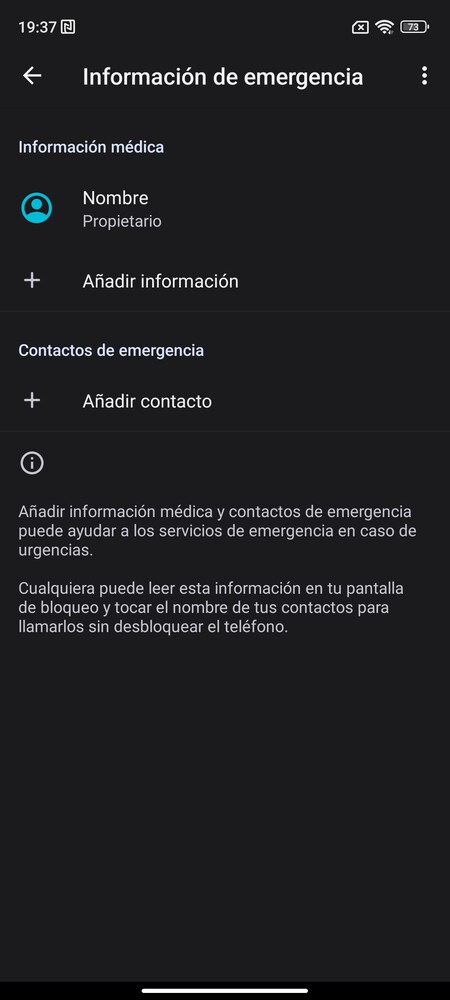
Todos podemos tener algún accidente y emergencia, y si nos pasa algo y alguna persona va a socorrernos, es bueno que hayamos configurado en nuestro móvil información esencial. Esta puede ser si tomamos algunos medicamentos, nuestro tipo de sangre o un contacto de emergencia.
- Entra en los ajustes de MIUI.
- Pulsa en Seguridad y emergencias.
- Ahora, pulsa en Información de emergencia.
- Podrás añadir información de emergencias y contactos.
Silencia notificaciones mientras conduces
Y para evitar distracciones al volante que puedan llevar a las emergencias y accidentes, como llamadas o mensajes, puedes activar un modo que desactiva las notificaciones mientras conduces. Detectará cuando tu móvil esté conectado a un coche y no dejará pasar las notificaciones.
- Entra en los ajustes de MIUI.
- Pulsa en Seguridad y emergencias.
- Ahora, pulsa en Silenciar las notificaciones mientras conduces.
- Activa la opción.
Cambia los colores de tu pantalla
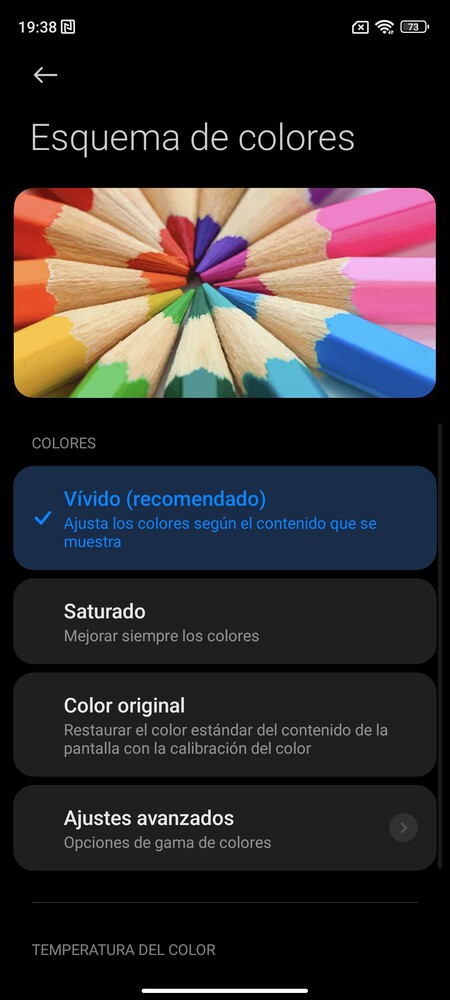
MIUI tiene una configuración que te va a permitir cambiar los tonos de los colores de tu móvil, usando varios modos predefinidos. Podrás elegir entre el color más vivido que viene por defecto, un color más original o uno más saturado.
- Entra en los ajustes de MIUI.
- Pulsa en Pantalla.
- Aquí, pulsa en Esquema de colores.
- Elige el modo que prefieras.
Cambia la tasa de refresco de la pantalla
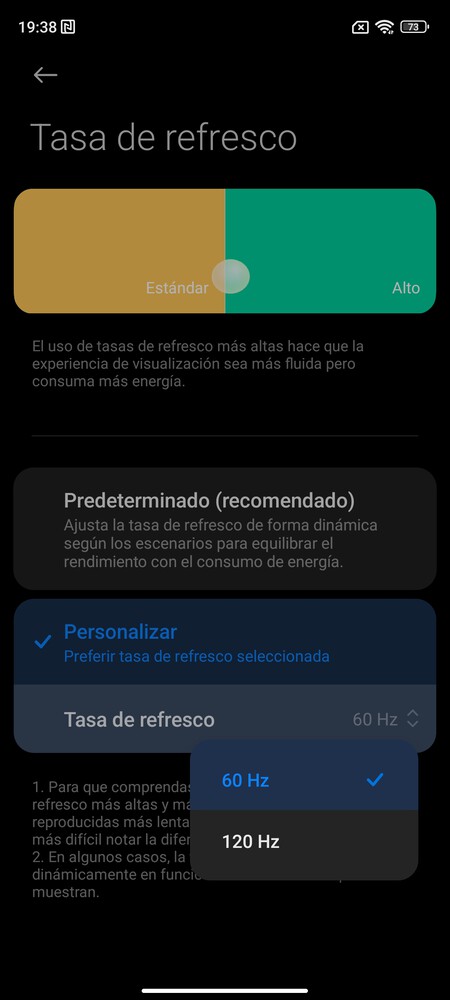
Si tu móvil tiene una gran tasa de refresco, también vas a poder configurarla a tu gusto. Puede que quieras aumentarla para que tus juegos se vean más fluidos, o reducirla para que el móvil ahorre batería. Por defecto es el móvil quien controla esta tasa en cada momento, pero puedes establecer una de ellas por defecto.
- Entra en los ajustes de MIUI.
- Pulsa en Pantalla.
- Aquí, pulsa en Tasa de refresco.
- Pulsa en Personalizar y elige la que quieras.
Controla el móvil con una sola mano
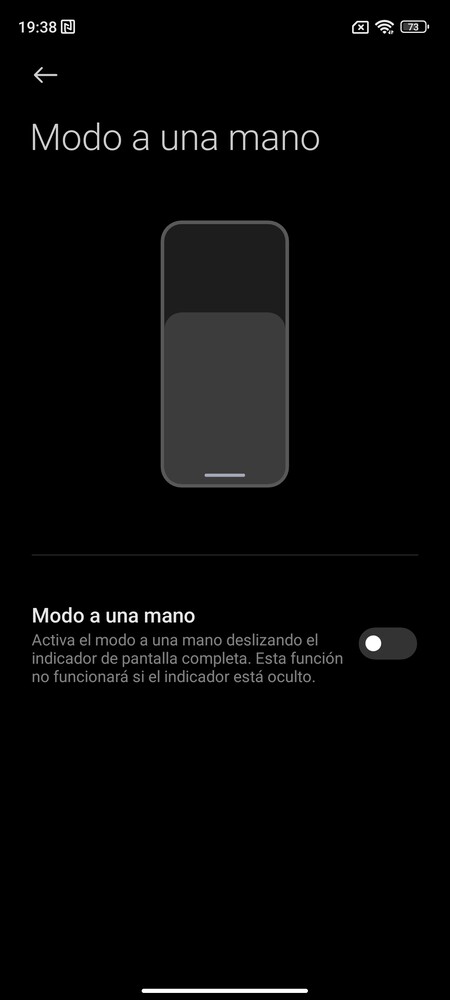
Si estás utilizando un móvil demasiado grande y el pulgar no te llega y no quieres usar dos manos, puedes activar el modo de una mano. Con este modo, la interfaz se hace más pequeña y se va a una esquina inferior para que llegues a todos los puntos con el pulgar.
- Entra en los ajustes de MIUI.
- Pulsa en Ajustes adicionales.
- Aquí, pulsa en Modo a una mano.
- Activa el modo para usarlo cuando quieras con el gesto que te aparece en pantalla.
Comparte tu WiFi con otro dispositivo
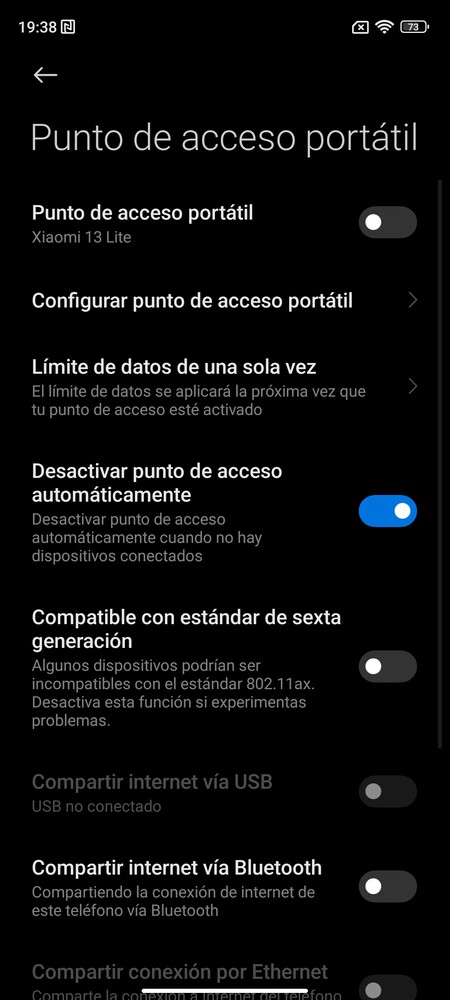
Puedes crear una WiFi con la conexión que tiene tu móvil. , para poder compartirla con otros dispositivos. Por ejemplo, si viajas en el tren podrás hacer que tu portátil se conecte a la tarifa de datos de tu móvil configurando este punto a de acceso, que es como una WiFi personal.
- Entra en los ajustes de MIUI.
- Pulsa en Conexión y compartir.
- Aquí, pulsa en Punto de acceso portátil.
- Actívalo arriba del todo, aunque también tienes la opción de configurar para ponerle un nombre u contraseña predefinidos.
Aprende a usar Bienestar Digital
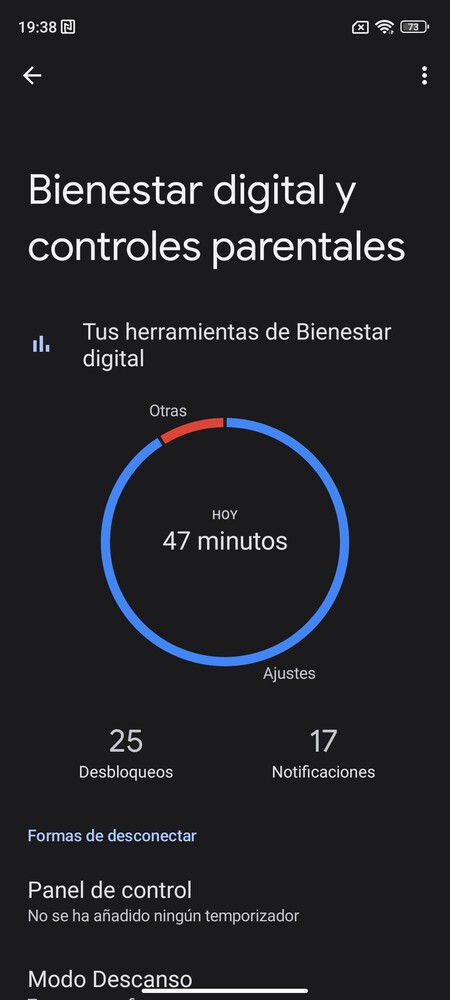
Bienestar Digital es una de las propuestas de Android para reducir el uso del teléfono móvil. Gracias a él, puedes tener un control más férreo sobre lo que haces con el móvil, el tiempo que lo utilizas, y añadir algunas restricciones. Aunque el fabricante de tu móvil puede haber eliminado la opción, en la versión base de Android 12 sigue estando.
Lo verás dentro de los ajustes, y su interfaz principal nos mostrará el tiempo de uso, el número de desbloqueos y las notificaciones recibidas durante el día. Del mismo modo, podemos gestionar las notificaciones que nos llegan, activar un modo descanso para que nadie nos moleste durante cierto periodo de tiempo, y acceder a un panel de control donde veremos de forma pormenorizada el uso del teléfono.
En Xataka | Xiaomi 13 Ultra, análisis: esto no es un móvil, es la cámara que llevo pidiendo a gritos desde hace años









Ver 8 comentarios